ワークシート上に入力したデータを見やすく表示するには、セルの塗りつぶし色を設定すると便利だ。例えば「黄色いセルに数値を入力してください。結果は赤色のセルに表示されます」と説明しておけば、Excelに不慣れなユーザーでも安心して使えることだろう。
だが、この色つきのワークシートを印刷するときには注意が必要だ。白黒プリンターで印刷した場合、セルの塗りつぶし色も白黒で印刷されてしまい、かえって区別しにくくなることがある。また、カラープリンターで印刷しても、その印刷物を白黒のコピー機で複写するとやはり見にくくなってしまう。印刷時に毎回セルの塗りつぶし色を解除するのも面倒くさい。こんなときは、印刷のオプションで「白黒印刷」を指定しよう。
「白黒印刷」をオンにするには、「ページレイアウト」タブの「ページ設定」グループ右下にある「ダイアログボックスランチャー」ボタンをクリックして「ページ設定」ダイアログボックスを開く(図1)。「シート」タブをクリックして「白黒印刷」チェックボックスをオンにすると、セルの塗りつぶし色や文字の色などがすべて白黒に置き換えられて印刷される(図2)。ただし、セルの書式設定は白黒印刷でも有効なので、目立たせたいセルは「太字」や「斜体」に設定しておくといいだろう。
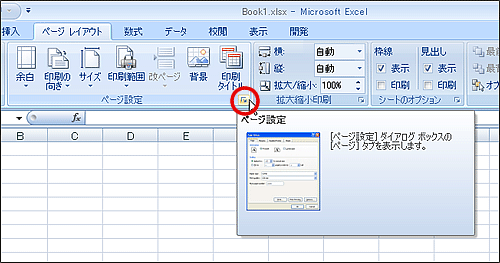 |
| 図1 「ページ設定」ダイアログボックスを開く「ダイアログボックスランチャー」ボタン |
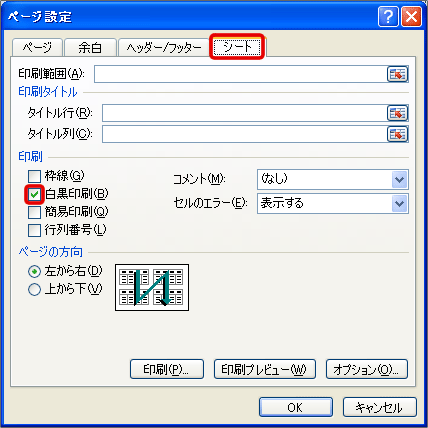 |
| 図2 ワークシートを白黒で印刷するオプション。シート単位に設定することができる |
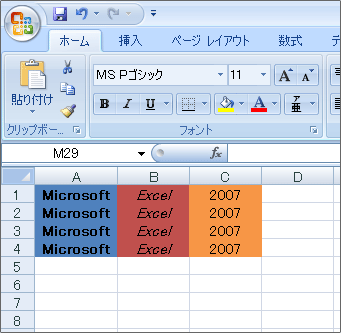 |
| 図3 「白黒印刷」のオプションを設定した後、このような表を印刷しようとすると… |
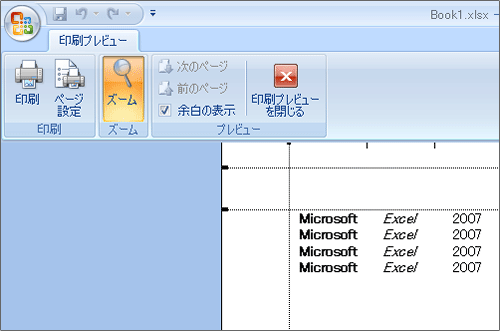 |
| 図4 印刷プレビューで確認したところ。フォントに設定した太字や斜体はそのまま印刷される |





















































